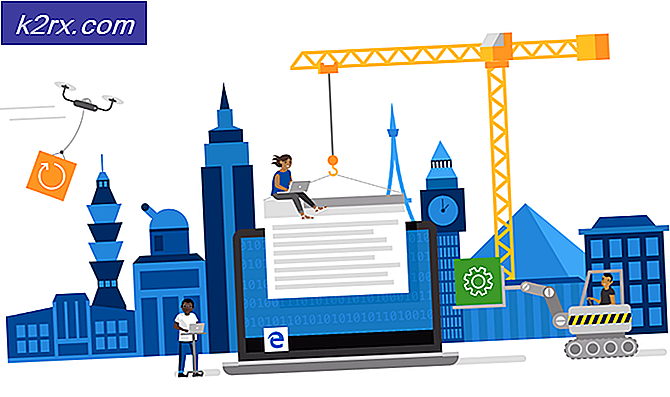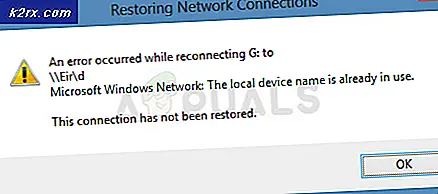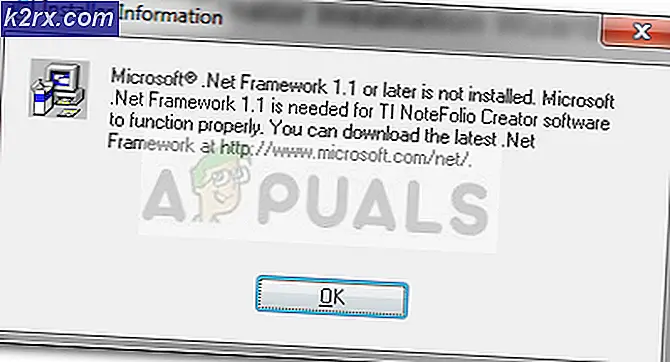Fix: Spotify Web Player kan ikke afspilles
Spotify er en svenskbaseret lydstreamingsplatform, der giver brugerne mere end 50 millioner sange og podcasts. Spotify giver også brugere en web-afspiller til browsere, så du ikke behøver at downloade applikationen. For nylig er der imidlertid kommet mange rapporter om brugere, der ikke er i stand til at streame lyd på Spotifys webtjeneste. Brugerne kan ikke afspille nogen spor, og opdatering af siden løser ikke problemet.
Hvad forhindrer Spotify Web Player i at arbejde?
Efter at have modtaget adskillige rapporter fra brugere, undersøgte vi problemet og skrev en guide, der løste problemet for de fleste af vores brugere. Vi har også sammensat en liste over årsager, som skyldes, at fejlen udløses, og de er angivet som følger:
Nu hvor du har en grundlæggende forståelse af problemets art, går vi videre mod løsningerne. Det anbefales, at du prøver disse løsninger i den specifikke rækkefølge, som de blev præsenteret i.
Løsning 1: Indlæser spor direkte
Nogle gange kan webafspilleren fejle under indlæsningsprocessen af hjemmesiden. En simpel løsning på dette er at forsøge at indlæse den sang, du prøver at afspille, ved at indsætte linket direkte i browseren. Derfor vil vi i dette trin kopiere sangens link og indsætte det for at åbne det direkte.
- Åben browseren og lancering det webafspiller service.
- Navigere til spore som du vil spille, og klik på tre prikker foran sangen og vælg “Kopier sanglink“.
- sæt ind dette link adresse bar i din browser og tryk på “Gå ind“.
- Når siden er indlæst, skal du prøve Spil sangen og kontrollere til se hvis problemet fortsætter.
Løsning 2: Opfriskning af den valgte enhed
Hvis kontoen er logget ind på flere enheder og også bruges på din mobiltelefon eller tablet, kan den nogle gange opleve problemer, mens du skifter fra den valgte streamingenhed. Derfor vil vi i dette trin geninitialisere udvælgelsesprocessen. For det:
- Åben det web spiller på din computer.
- Tag fat i telefon eller tablet hvorpå kontoen er logget ind og åben det Spotify Ansøgning.
- Tryk på “Indstillinger tandhjul”Og vælg“Enheder" mulighed.
- Tryk på på den "Det her telefon”Mulighed på din mobil, vente i 2 minutter og tryk derefter på “Lytter på: Web Player (din browsers navn)" mulighed.
- Navigere tilbage til webafspilleren i browseren og klik på “Opret forbindelse”Knappen nederst ret.
- Sørg for, at “Denne webafspiller”Er valgt fra listen.
- Forsøge at Spil lyden og kontrollere for at se, om problemet fortsætter.
Løsning 3: Sletning af cache og cookies
Cachen og cookies kan blive ødelagt over tid og forårsage problemer med indlæsningsprocessen af webstedet. Derfor vil vi i dette trin slette cachen og cookien fra browseren. Processen varierer lidt afhængigt af den browser, du bruger.
Til Chrome:
- Tæt alle faner og åben en ny.
- Klik på på den menu knappen på top ret i browseren og vælg “Indstillinger”Fra listen over valgmuligheder.
- Rul ned til bunden og klik på “Fremskreden“.
- Rul længere ned og klik på “Slet browserdata" under "Privatliv og sikkerhed" overskrift.
- Klik på "Fremskreden" Vælg "Hele tiden" fra tidsintervallet, og kontroller de første fire muligheder.
- Klik på "Klar Data”Og genstart din browser.
- Åben det Spotify websted og kontrollere for at se, om problemet fortsætter.
Til Firefox:
- Åben det Firefox browser og lancering en ny fane.
- Klik på menu knappen på top ret hjørne og vælg “Muligheder”Fra listen.
- Klik på “Privatliv og sikkerhed”-Knappen på venstre rude og rul ned til “Cookies & webstedsdata" overskrift.
- Klik på “Slet data”-Knappen og vælg“Klar”Valgmulighed, når meddelelsen, der viser det rum, der er optaget af cachen og cookies, vises.
- Åben Spotify-webstedet prøve for at afspille lyd og kontrollere for at se, om problemet fortsætter.
Til Microsoft Edge:
- Åben browseren og klik på menuknappen i øverste højre hjørne.
- Vælg "Indstillinger”Fra listen over valgmuligheder, og rul ned til“Slet browserdata”-Fanen.
- Vælg det "Vælg hvad der skal ryddes”Knap og kontrollere de første fire muligheder.
- Klik på "Klar”Og genstart browseren.
- Åben Spotify-webstedet Spil lyden og kontrollere for at se, om problemet fortsætter.